Kenapa Video Call WA Terjeda? Pernahkah Anda mengalami situasi di mana panggilan video WhatsApp tiba-tiba terputus saat Anda sedang asyik berbincang dengan teman atau keluarga? Masalah ini seringkali membuat frustrasi dan mengganggu komunikasi. Salah satu penyebab umum dari masalah ini adalah kurangnya optimalisasi pengaturan pada perangkat Anda.
Fitur “gambar dalam gambar” yang tidak aktif, koneksi internet yang tidak stabil, atau bahkan kapasitas penyimpanan yang penuh dapat menjadi penyebab di balik gangguan panggilan video Anda. Artikel ini akan membahas secara mendalam mengenai penyebab-penyebab umum yang mengakibatkan video call WhatsApp terjeda, serta memberikan solusi praktis yang dapat Anda terapkan untuk mengatasi masalah tersebut. Dengan mengikuti panduan yang kami berikan, Anda dapat menikmati pengalaman panggilan video yang lebih lancar dan tanpa gangguan.
Kenapa Video Call WA Terjeda? Solusi Lengkap
Masalah umum: Banyak pengguna WhatsApp sering mengalami masalah di mana panggilan video tiba-tiba terjeda ketika mereka beralih ke aplikasi lain. Hal ini tentu mengganggu kenyamanan saat melakukan panggilan video.
1. Penyebab Utama video calll wa terjeda :
Hal utama yang menyebabkan saat melakukan video call terjeda adalah karena Fitur “Gambar dalam Gambar” Tidak Aktif:
Apa itu Fitur “Gambar dalam Gambar”?
Bayangkan Anda sedang melakukan video call dengan teman atau keluarga melalui WhatsApp. Tiba-tiba Anda ingin mengecek pesan di aplikasi lain. Dengan fitur “Gambar dalam Gambar”, Anda bisa meminimalkan jendela video call menjadi sebuah kotak kecil yang tetap terlihat di layar, sambil Anda beralih ke aplikasi lain. Jadi, Anda bisa terus melihat lawan bicara Anda sambil melakukan aktivitas lain di ponsel.
Kenapa Fitur Ini Penting?
- Multitasking: Fitur ini memungkinkan Anda melakukan beberapa hal sekaligus. Anda bisa sambil membalas pesan, mengecek email, atau bahkan bermain game sambil tetap terhubung dalam panggilan video.
- Kelancaran Panggilan: Ketika fitur ini diaktifkan, panggilan video tidak akan terputus saat Anda beralih ke aplikasi lain. Anda hanya perlu mengeklik kembali jendela video kecil itu untuk kembali ke tampilan penuh.
- Efisiensi Waktu: Anda tidak perlu mengakhiri panggilan video setiap kali ingin melakukan hal lain.
Kenapa Video Call Terjeda Jika Fitur Ini Tidak Aktif?
Prioritas Sistem: Ketika Anda beralih ke aplikasi lain, sistem operasi ponsel Anda akan memberikan prioritas pada aplikasi yang sedang aktif. Jika video call tidak berjalan di latar belakang (dalam mode PiP), sistem akan menganggapnya sebagai aplikasi yang tidak aktif dan mungkin menghentikannya untuk menghemat sumber daya.
Bagaimana Cara Mengetahui Fitur Ini Sudah Aktif atau Belum?
- Coba Beralih Aplikasi: Saat Anda sedang melakukan video call, coba beralih ke aplikasi lain. Jika jendela video call mengecil menjadi kotak kecil dan tetap terlihat, berarti fitur PiP sudah aktif.
- Cek Pengaturan: Buka pengaturan aplikasi WhatsApp Anda. Cari opsi “gambar dalam gambar” atau “picture-in-picture”. Jika opsi ini sudah diaktifkan, biasanya akan ada tanda centang atau tombol slider yang berwarna biru.
Mengapa Fitur Ini Tidak Tersedia di Semua Perangkat?
- Versi Sistem Operasi: Fitur PiP biasanya tersedia pada perangkat dengan sistem operasi yang lebih baru. Perangkat dengan sistem operasi yang lebih lama mungkin tidak mendukung fitur ini.
- Spesifikasi Perangkat: Perangkat dengan spesifikasi yang rendah mungkin tidak mampu menjalankan beberapa aplikasi secara bersamaan, termasuk video call dalam mode PiP.
- Pengaturan Aplikasi: Beberapa aplikasi, termasuk WhatsApp, mungkin memiliki batasan tertentu terkait penggunaan fitur PiP.
Baca juga : Ciri Whatsapp Di Sadap Dan Cara Menghentikannya
Solusi:
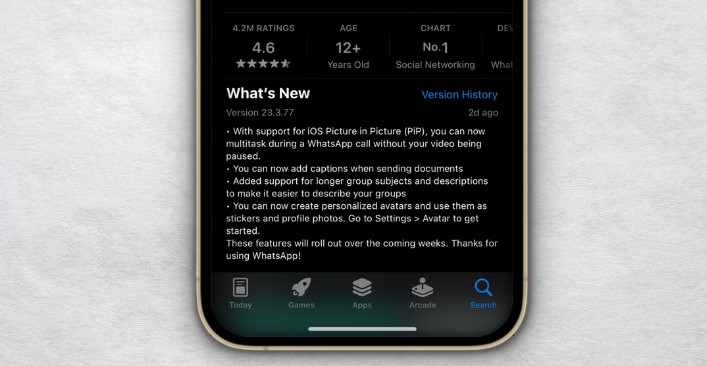
Aktifkan Fitur “Gambar dalam Gambar” , adapun langkah – langkahnya adalah sebagai berikut ini :
Berikut adalah panduan umum:
- Buka Pengaturan Ponsel:
- Biasanya, ikon pengaturan berbentuk roda gigi dan terletak di layar utama atau di dalam menu aplikasi. Tekan ikon tersebut.
- Temukan Pengaturan WhatsApp:
- Setelah masuk ke menu pengaturan, cari daftar semua aplikasi yang terpasang di ponsel Anda.
- Carilah ikon WhatsApp dan ketuk untuk masuk ke pengaturan aplikasi WhatsApp.
- Cari Opsi “Gambar dalam Gambar” atau “Picture-in-Picture”:
- Di dalam pengaturan WhatsApp, cari opsi yang berhubungan dengan tampilan atau panggilan.
- Opsi “gambar dalam gambar” atau “picture-in-picture” biasanya terletak di bagian ini. Istilahnya bisa sedikit berbeda tergantung pada terjemahan bahasa di ponsel Anda.
- Kata kuncinya adalah fitur yang memungkinkan Anda melihat video dalam jendela kecil saat beralih ke aplikasi lain.
- Aktifkan Fitur:
- Setelah menemukan opsi tersebut, pastikan tombol pengaktifannya sudah dalam posisi “aktif”. Biasanya, Anda akan melihat tombol geser atau tanda centang.
- Jika belum aktif, ketuk tombol tersebut untuk mengaktifkannya.
2. Kualitas Koneksi Internet
Video call membutuhkan koneksi internet yang stabil dan cepat untuk mengirimkan serta menerima data video dan audio secara real-time. Jika koneksi internet Anda tidak memenuhi syarat, berikut ini beberapa hal yang bisa terjadi:
- Panggilan Terputus: Koneksi yang terlalu lemah atau tidak stabil menyebabkan panggilan tiba-tiba terputus.
- Kualitas Video dan Audio Menurun: Gambar menjadi buram, pixelated, atau bahkan membeku. Suara terdengar putus-putus, serak, atau terlambat.
- Keterlambatan (Latency): Ada jeda yang signifikan antara saat Anda berbicara atau melakukan gerakan dan saat lawan bicara Anda melihat atau mendengarnya.
3. Spesifikasi Perangkat
Mengapa Perangkat Lawas Sulit untuk Video Call?
- Konektivitas yang Tidak Stabil: Perangkat lama mungkin memiliki modul Wi-Fi atau Bluetooth yang kurang sensitif, sehingga koneksi internet menjadi tidak stabil.
- Prosesor yang Lambat: Prosesor yang tidak cukup kuat akan kesulitan memproses data video dan audio secara real-time, sehingga menyebabkan gambar dan suara menjadi lag atau terputus-putus.
- RAM yang Terbatas: RAM (Random Access Memory) berfungsi sebagai memori sementara untuk menyimpan data yang sedang digunakan. Jika RAM terlalu kecil, perangkat akan kesulitan menjalankan banyak aplikasi sekaligus, termasuk aplikasi video call.
- GPU yang Lemah: GPU (Graphics Processing Unit) bertanggung jawab untuk memproses grafis. GPU yang lemah akan menghasilkan kualitas video yang buruk dan membuat panggilan video menjadi tidak nyaman.
- Sistem Operasi Usang: Sistem operasi yang sudah usang mungkin tidak dioptimalkan untuk menjalankan aplikasi modern seperti WhatsApp dan tidak mendukung fitur-fitur terbaru untuk video call.
- Penyimpanan yang Terbatas: Ruang penyimpanan yang terbatas dapat menghambat kinerja perangkat, terutama jika sistem operasi dan aplikasi lain banyak menggunakan ruang.
4. Versi Aplikasi WhatsApp
Mengapa Pembaruan WhatsApp Penting untuk Kualitas Video Call?
- Dukungan untuk Perangkat Baru: Pembaruan juga memastikan bahwa WhatsApp kompatibel dengan perangkat dan sistem operasi terbaru. Jika Anda menggunakan perangkat yang sudah cukup lama, pembaruan dapat membantu meningkatkan kompatibilitas dan kinerja WhatsApp pada perangkat Anda.
- Perbaikan Bug: Setiap aplikasi, termasuk WhatsApp, pasti memiliki bug atau kesalahan kecil yang dapat menyebabkan masalah, seperti kualitas video yang buruk, suara yang terputus-putus, atau bahkan aplikasi yang tiba-tiba berhenti. Pembaruan biasanya berisi perbaikan bug-bug ini, sehingga aplikasi menjadi lebih stabil dan andal.
- Peningkatan Kinerja: Pengembang WhatsApp terus berupaya untuk meningkatkan kinerja aplikasi, termasuk optimasi untuk panggilan video. Pembaruan seringkali membawa peningkatan kinerja, seperti pengurangan penggunaan daya baterai, pengurangan lag, dan peningkatan kualitas video.
- Fitur Baru: Pembaruan juga seringkali membawa fitur-fitur baru yang menarik, seperti efek visual baru, filter, atau opsi panggilan yang lebih canggih. Fitur-fitur ini dapat meningkatkan pengalaman panggilan video Anda.
5. Aplikasi Lain yang Berjalan
Aplikasi lain yang berjalan di latar belakang dapat bersaing memperebutkan sumber daya perangkat, sehingga memengaruhi kinerja panggilan video.
Tips Tambahan:
- Tutup Aplikasi yang Tidak Diperlukan: Tutup aplikasi lain yang tidak sedang digunakan untuk mengoptimalkan kinerja perangkat.
- Restart Perangkat: Terkadang, me-restart perangkat dapat membantu menyelesaikan masalah kecil yang terkait dengan sistem operasi.
- Periksa Penyimpanan: Pastikan perangkat Anda memiliki cukup ruang penyimpanan yang tersedia.
- Perbarui Sistem Operasi: Pastikan sistem operasi perangkat Anda sudah diperbarui ke versi terbaru.
Kesimpulan:
Kenapa Video Call WA Terjeda? Jawaban paling umum adalah karena fitur “gambar dalam gambar” belum diaktifkan. Dengan mengaktifkan fitur ini, Anda dapat menikmati panggilan video yang lebih lancar dan fleksibel. Namun, jika masalah masih berlanjut, pertimbangkan faktor-faktor lain seperti koneksi internet, spesifikasi perangkat, dan versi aplikasi.
Dengan mengikuti langkah-langkah di atas, Anda dapat mengatasi masalah “panggilan video WA terjeda” dan menikmati pengalaman panggilan video yang lebih baik.
